-
powershell怎么运行?教你win10下powershell管理员怎么打开
- 发布日期:2021-11-12 11:24:08 作者:棒主妇win10系统 来 源:http://www.bzfshop.net
powershell如何运行?教你win10下powershell治理员如何打开
Windows PowerShell 包罗交互式提示和脚本环境,能够单独使用或组合使用,然而,许多 PowerShell 命令需要提升权限或治理员权限,您需要启动提升的 PowerShell 提示符来执行它们。
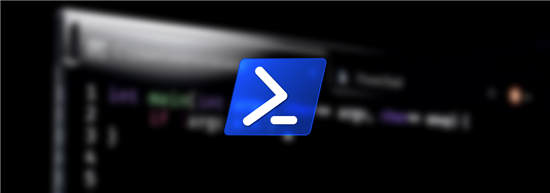
方式1:在Cortana搜索栏中打开带治理员权限的PowerShell
Windows 10的任务栏自带了Cortana搜索框。只需在搜索框中输入powershell。
在出来的搜索结果中右击Windows PowerShell,然后选择以治理员方式运行。
随后会弹出UAC框以请求执行。选择是,然后带有治理员权限的PowerShell的提示框就打开了。
方式2:使用运行窗口打开带治理员权限的PowerShell
按下组合键Windows + R以打开运行窗口。输入powershell然后按下回车键。
WindowsPowerShell会以当前用户的权限去执行。
假如你想要从一般模式转至治理员模式,输入以下PowerShell命令然后按下回车键。 Start-Process powershell -Verb runAs
方式3:从命令行或WinX菜单中打开带治理员权限的PowerShell
打开带有治理员权限的命令行窗口,输入powershell然后按回车。
更新至Windows 10创意者版本(Creators Update)后,你能够通过在WinX菜单中打开PowerShell。按下Windows +X组合键来打开WinX菜单。点击WindowsPowerShell(治理员)。
方式4:从任务治理器中打开带治理员权限的PowerShell
首先打开任务治理器。在Windows10 / 8中你可通过按下组合键Ctrl + Shift + Esc来打开。默认情况下会显示简版任务细节,你需要点击更多细节。点击“文件”菜单,在弹出的菜单中即可看到“运行新任务”选项,点击它即可打开“新建任务”对话框,输入powershell然后勾选“以治理员权限创建此任务”,然后点击确认按钮以打开带有治理员权限的PowerShell提示框。
方式5:从打开菜单中打开带治理员权限的PowerShell
点击开始菜单按钮以打开开始菜单。然后点击所有应用按钮以展开应用列表。
在列表中通过滚动鼠标滑轮找到Windows PowerShell文件夹。展开该文件夹然后右击PowerShell快捷方式。然后选择以治理员身份运行。
假如你正在使用Windows 7,Vista或者XP,要打开带有治理员权限的PowerShell的话,需要通过打开开始菜单 ->全部程序 ->附件,指向Windows PowerShell,右击Windows PowerShell,然后在弹出的右键菜单中选择以治理员方式运行。
以上就是“powershell怎么运行?教你win10下powershell管理员怎么打开”的全部内容,如果有需要,本站(www.bzfshop.net)为您提供更多系统教程资源,请持续关注本站。
 大地win7 ghost 32位优化纯净版v2021.12系统镜像文件下载(暂未上
大地win7 ghost 32位优化纯净版v2021.12系统镜像文件下载(暂未上 系统之家win7 ghost 64位正式专业版v2021.12系统镜像文件下载(暂
系统之家win7 ghost 64位正式专业版v2021.12系统镜像文件下载(暂